
图像处理 占存:499 MB 时间:2022-04-21
软件介绍: ChemDraw Professional是化学家和生物学家准备出版物时必备的一套专业的绘图工具,功能是非常强...
今天小编给大家带来ChemDraw调出画图工具栏的教程,希望对大家有帮助。
打开ChemDraw软件,我们可能发现工具栏不见了。如下图
![ChemDraw使用指南:[11]怎么调出画图工具栏](http://newssrc.onlinedown.net/images/photos_3/143105050487000.jpg)
这时候大家跟做几件事情,我们首先调出主工具栏,点击view,选择Show Main Toolbar,这样,主工具栏就显示出来了
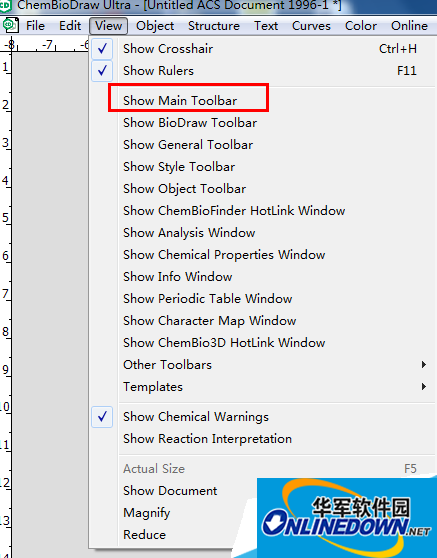
![ChemDraw使用指南:[11]怎么调出画图工具栏](http://newssrc.onlinedown.net/images/photos_3/143105050459382.jpg)
然后我们再调出格式工具栏,点击view,选择Show Style Toolbar即可,这样格式工具栏就显示出来了
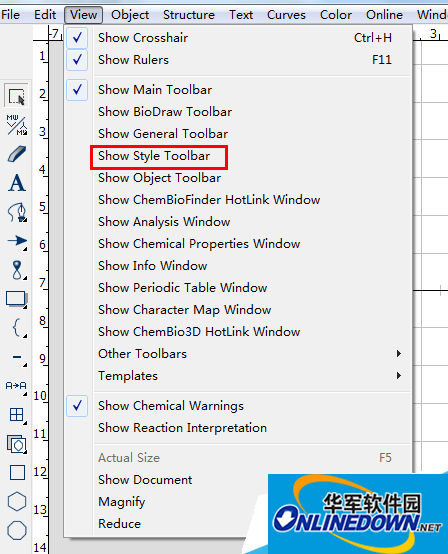
![ChemDraw使用指南:[11]怎么调出画图工具栏](http://newssrc.onlinedown.net/images/photos_3/143105050431324.jpg)
最后,我们再把通用工具栏调出来,点击view,选择Show General Toolbar即可,这样通用工具栏就显示出来了

![ChemDraw使用指南:[11]怎么调出画图工具栏](http://newssrc.onlinedown.net/images/photos_3/143105050432126.jpg)
我们最常用的工具栏就这三个工具栏了,但是有时工具栏排列的有点乱,这时候我们只要用鼠标左键按住工具栏拖动到你要的位置即可。
![ChemDraw使用指南:[11]怎么调出画图工具栏](http://newssrc.onlinedown.net/images/photos_3/143105050483387.jpg)
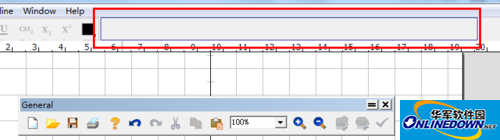

这样工具栏就布置好了
![ChemDraw使用指南:[11]怎么调出画图工具栏](http://newssrc.onlinedown.net/images/photos_3/1431050504468510.jpg)
以上就是关于ChemDraw调出画图工具栏的教程啦,更多软件教程请关注华军软件教程资讯中心!!!